Файл эцп: Как электронной подписью (ЭЦП) подписать файл, документ или архив
Присоединенная электронная подпись | Отсоединенная ЭЦП — Удостоверяющий центр СКБ Контур
Электронная подпись может быть по-разному связана с подписанным документом. В статье рассмотрим три варианта, их отличия и особенности использования.
Присоединенная электронная подпись
При создании присоединенной подписи создается новый файл, в который помещается подписываемый документ и подпись к нему. Этот процесс можно сравнить с запечатанным конвертом с документом внутри. с подписанными данными. Этот файл можно копировать, пересылать по почте и т.п.
Нужно учесть, что без специальных криптографических программ невозможно прочитать содержимое подписанного файла. Точно так же, как нельзя извлечь содержимое конверта, не вскрыв его.
Если вы получаете такой документ вне информационных систем, в которых уже есть механизмы проверки, нужно использовать программу, которая умеет проверять подпись и «извлекать» подписанный файл, чтобы его можно было прочитать. В программу нужно будет загрузить единый файл, который содержит и документ, и подпись.
Если вы еще не получили электронную подпись, оформите ЭП в удостоверяющем центре, который прошел аккредитацию. В УЦ Контура есть подписи для сотрудников, торгов, отчетности и личных дел. Поможем оформить сертификат ФНС для руководителя.
Заказать
Отсоединенная электронная подпись
Отсоединенная подпись формируется в отдельном от подписываемого документа файле. Файл подписи называется так же, как подписанный документ и имеет расширение .sig или .sgn. Хранить и пересылать нужно оба эти файла, переименовывать их нельзя.
При этом сам подписываемый файл достается доступным для чтения без криптографических программ. Они нужны, только чтобы проверить действительность подписи. Чтобы проверить подпись, нужно загрузить в программу и подписанный файл, и файл с электронной подписью.
Электронная подпись внутри данных
Электронную подпись внутри документа можно создать только в определенном приложении, например Microsoft Word или Acrobat Reader. В этом случае подпись генерируется как метаданные и только по желанию владельца можно создать на документе поле с подписью.
В этом случае подпись генерируется как метаданные и только по желанию владельца можно создать на документе поле с подписью.
Очень сложно проверить подлинность подписи вне приложения, в котором она была создана.
Если вам необходимо самостоятельно создать электронную подпись, уточните требования системы, которой вы подписываете документ. Например, чтобы отправить документы в Росреестр или Арбитраж, требует подписывать документы отсоединенной подписью в формате.sig.
Если вы еще не получили электронную подпись, оформите ЭП в удостоверяющем центре, который прошел аккредитацию. В УЦ Контура есть подписи для сотрудников, торгов, отчетности и личных дел. Поможем оформить сертификат ФНС для руководителя.
Заказать
Файл электронной подписи
Файл электронной подписи — это отдельный файл, который прикрепляется к подписываемому документу в электронном формате. Чтобы его прикрепить, требуется разместить в компьютере соответствующий носитель, на котором хранится данная подпись. Следуя инструкции, любой пользователь достаточно легко сумеет прикрепить данный файл к документу. Специальная программа позволяет подписывать даже отсканированные документы, которые прилагаются к обычным печатным версиям. Как только вы выполните все соответствующие операции, сама программа оповестит вас о факте подписания документа.
Следуя инструкции, любой пользователь достаточно легко сумеет прикрепить данный файл к документу. Специальная программа позволяет подписывать даже отсканированные документы, которые прилагаются к обычным печатным версиям. Как только вы выполните все соответствующие операции, сама программа оповестит вас о факте подписания документа.
Кто может получить электронную подпись?
Обладателем электронной подписи может стать не только физическое, но и юридическая организация. Электронная подпись для юридических лиц наподобие для физических, требует наличия соответствующего сертификата, который выдается удостоверяющим центром. Для получения подобного сертификата юридическое лицо должно указать в регистрационной форме все данные, вплоть до контактной информации.
Особо следует обратить внимание на правильность введения адреса электронной почты вашей организации или компании. Если вы допустите ошибку, то рискуете не получить оповещение об успешной регистрации. В таком случае, процесс сертификации будет отложен. После того, как юридическое лицо пройдет регистрацию, его представитель получит на своем компьютере закрытые ключи. Затем специалисты центра изготовят вам регистрационное свидетельство и вышлют вам сертификат юридического лица.
В таком случае, процесс сертификации будет отложен. После того, как юридическое лицо пройдет регистрацию, его представитель получит на своем компьютере закрытые ключи. Затем специалисты центра изготовят вам регистрационное свидетельство и вышлют вам сертификат юридического лица.
Программа, в которой можно создавать свой ЭЦП
Если вам не выгодно оплачивать изготовление сертификата для своей будущей цифровой подписи, то можете использовать созданную недавно программу JAR архив, создать там собственный удостоверяющий центр подписать ваш сертификат. При этом вы, с помощью данной программы можете продлить срок действия сертификата по вашему усмотрению. Однако, чтобы обладать ЭЦП по действующему законодательству, необходимо пройти стандартные процедуры. Следует отметить, что многие наше граждане до сих пор не знают, как оформить электронную подпись? Кроме наличия желания, для подобной процедуры нужно:
- Заполнить регистрационную форму и отправить удостоверяющему центру
- Получить подтверждение об успешной регистрации
- Оплатить услуги, оказываемые сотрудниками УЦ
- Обратиться в центр по истечению двухдневного срока и получить сертификат
Сертификат содержит данные о вашем имени, сроке действия цифровой подписи и вашу контактную информацию. Он выдается сроком на один год. После истечения срока действия его обновляют. Для обновления нужно пройти точно такую процедуру, о которой мы рассказывали выше. Электронная подпись в ворде используется как «стикер», который прикрепляется к документу, не нанося ему никакого вреда. Такой вордовский документ не имеет не пометок, не каких-либо отметин. Внешне он полностью чист, а стикер прикрепляется к нему снаружи, совершенно его не «портит». Текущее содержимое файла читается прекрасно, наряду с этим, если документ подвергся изменениям, то «стикер» обнаруживает это моментально.
Он выдается сроком на один год. После истечения срока действия его обновляют. Для обновления нужно пройти точно такую процедуру, о которой мы рассказывали выше. Электронная подпись в ворде используется как «стикер», который прикрепляется к документу, не нанося ему никакого вреда. Такой вордовский документ не имеет не пометок, не каких-либо отметин. Внешне он полностью чист, а стикер прикрепляется к нему снаружи, совершенно его не «портит». Текущее содержимое файла читается прекрасно, наряду с этим, если документ подвергся изменениям, то «стикер» обнаруживает это моментально.
При помощи электронной подписи происходит подтверждение всех данных, приведенных в файле. Документ, подтвержденный цифровой подписью имеет такую же силу, как нотариально оформленная любая бумага. ЭЦП признается не только коммерческими организациями, но и государственными структурами. Нужно отметить, что в будущем году намечается введение законопроекта, по которому документооборот и отчетность в стране должна быть представлена в электронном формате.
Все тарифы на электронные подписи Вы можете посмотреть
в разделе тарифов по ЭЦП.
Обновление EtherNet/IP EDS — Real Time Automation, Inc.
Я только что завершил анализ новых изменений электронного листа данных (EDS), которые были внесены в RSLogix5000. Вот что я нашел.
Краткий обзор
Несмотря на рекламную шумиху по поводу ценности EDS до 2012 года, создание файлов EDS с полными данными о продукте не имело никаких преимуществ. Немногие инструменты, если вообще были, могли использовать эти типы файлов EDS по назначению.
Теперь, с V20 RSLogix5000, все изменилось. В этом блоге описываются изменения и то, как производители устройств могут воспользоваться этими изменениями.
Обзор файла EDS
EDS — это просто файлы ASCII, которые описывают, как устройство может использоваться в сети EtherNet/IP. Он описывает объекты, атрибуты и службы, доступные в устройстве.
Как минимум, файл EDS содержит идентификационную информацию, необходимую сетевому инструменту для распознавания устройства. Для сканеров EtherNet/IP файл EDS передает информацию о сообщениях ввода-вывода адаптера EtherNet/IP. В нем подробно описаны особенности входного сообщения, создаваемого адаптером EtherNet/IP, и выходного сообщения, используемого адаптером.
Объем информации, хранящейся в файле EDS, зависит от устройства. Некоторые производители хранят минимальный объем информации в файле EDS, в то время как другие устройства хранят все детали каждого объекта и атрибута в устройстве.
Файлы EDS иногда поставляются с устройством в каком-либо формате носителя, например на компакт-диске, или доступны на веб-сайте производителя устройства. Некоторые устройства с расширенным хранилищем данных содержат файл EDS внутри устройства.
Раздел файла — администрирует файл EDS. Иногда ключевое слово URL содержит ссылку на веб-сайт, на котором можно найти последнюю версию ЭЦП.
Раздел устройства — содержит ключевую информацию, которая соответствует EDS для конкретной версии устройства. Первые три атрибута объекта идентификации (объект № 1) используются сетевыми инструментами для проверки того, что этот файл EDS (поставщик, модель и т. д.) плюс версия устройства соответствуют информации, содержащейся в устройстве. Сетевой инструмент не подключится к устройству, если все четыре параметра объекта идентификации не совпадают.
Некоторые люди ошибочно полагают, что в это совпадение включен дополнительный номер ревизии, но это не так.
ODVA рекомендует указать значок устройства в EDS, чтобы пользователи могли графически различать устройства.
Раздел классификации устройств — классифицирует EDS для сети EtherNet/IP. Это требуется для всех устройств EtherNet/IP.
Раздел диспетчера подключений — определяет подключения CIP, доступные в устройстве. В этом разделе сканеру EtherNet/IP указываются триггеры и транспорты, доступные в устройстве. Если устройство поддерживает несколько подключений, то каждое подключение должно быть подробно описано в этом разделе.
Если устройство поддерживает несколько подключений, то каждое подключение должно быть подробно описано в этом разделе.
В средстве настройки на основе EDS можно использовать только соединения, указанные в этом разделе.
Раздел Assembly, Params и ParamClass — Эти разделы заполняются по мере необходимости. Для значений, ограниченных определенным набором значений, можно использовать перечисление для указания этих значений. Здесь также можно указать диапазоны значений для настраиваемых параметров.
Раздел емкости — в этом разделе указывается количество подключений, доступных в устройстве, и скорость подключения
Раздел порта — в этом разделе описывается порт Ethernet. Это применимо только к устройствам, которые выполняют маршрутизацию CIP. В этом нет необходимости для устройств, содержащих один порт CIP.
Данные конфигурации
Файлы EDS также поддерживают определение блока конфигурации. Это просто последовательность слов данных, которые загружаются в устройство при включении или сбросе. Эти блоки обеспечивают однократную инициализацию устройства EtherNet/IP.
Эти блоки обеспечивают однократную инициализацию устройства EtherNet/IP.
Средство проверки файлов EDS
ODVA больше не предоставляет средство проверки файлов EDS для проверки конфигурации файлов EDS. Насколько я знаю, ни один другой поставщик не предоставляет этот инструмент.
ODVA предоставляет инструмент под названием EZ-EDS™ для создания и обслуживания EDS. Это сокращает время создания EDS за счет интуитивно понятного руководства пользователя и поддержки всех конструкций EDS с возможностями расширения для будущих разделов и ключевых слов. С помощью этой утилиты процесс EDS больше не является длительным итеративным процессом, а представляет собой простую задачу, которую можно выполнить быстро и эффективно.
Изменения в V20 RSLogix5000
Спустя много лет в V20 инструмента программирования Rockwell RSLogix5000 добавлена поддержка файлов EDS. Вот список изменений.
Поддержка конфигурации. Эта версия RSLogix предоставляет конечному пользователю возможность конфигурировать устройство, используя перечисление, диапазоны и другие ограничения, налагаемые на параметр конфигурации, как указано в файле EDS.
До этой версии конечным пользователям обычно приходилось использовать инструмент поставщика, веб-страницу, встроенный дисплей или какой-либо другой механизм для настройки устройства. Теперь настройку всех устройств можно выполнить из одного идентичного инструмента.
Поддержка блоков данных конфигурации. Блоки данных конфигурации теперь также могут быть определены RSLogix5000, если они представлены в виде значимой структуры данных в файле EDS.
Обнаружение модуля — теперь вы можете просматривать устройства в сети с поддерживаемыми файлами EDS и добавлять их в список сканирования ввода-вывода одним нажатием кнопки. Вам больше не нужно знать каталожный номер, номер слота или сетевой адрес, чтобы добавить устройство в дерево ввода-вывода.
Чего еще не хватает
Я был разочарован, узнав, что, в отличие от данных конфигурации, узлы ввода и вывода сервера EtherNet/IP по-прежнему определяются как теги, состоящие из блока данных, даже если EDS определил структуру в осмысленном виде. способ.
способ.
Джон С. Ринальди
Джон Ринальди — главный стратег, менеджер по развитию бизнеса и генеральный директор Real Time Automation (RTA). Сбежав из Университета Маркетт со степенью в области электротехники, Джон работал на различных должностях в отрасли автоматизации, прежде чем снова сбежать обратно в уютные залы академических кругов. В Университете Коннектикута он снова получил степень, на этот раз в области компьютерных наук (MS CS). Джон является признанным экспертом в области промышленных сетей и автором шести книг: Modbus: руководство по Modbus для каждого, OPC UA — унифицированная архитектура: руководство по OPC UA для каждого, EtherNet/IP: руководство по EtherNet/IP для каждого, The Smart «Руководство менеджера по продукту по возможностям подключения к промышленной автоматизации», «Руководство менеджера по продукту по возможностям подключения в упаковочной промышленности» и его последнее издание «Руководство для каждого по правильной архитектуре сетей Ethernet/IP».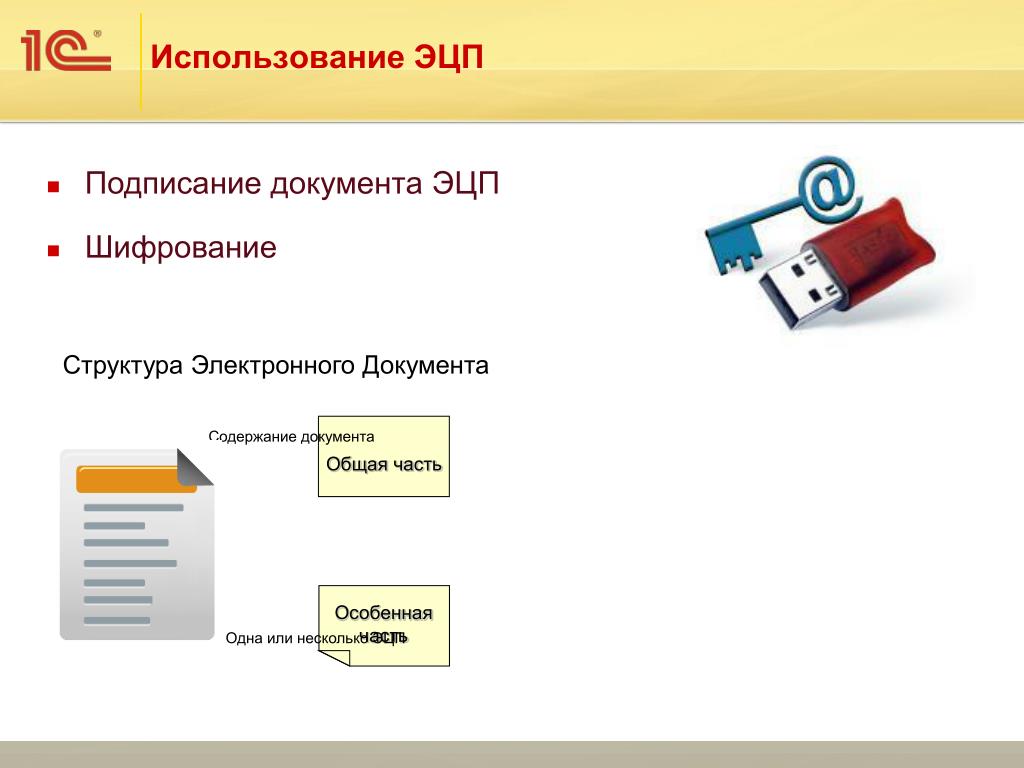
Установка файлов EDS
Электронные спецификации (EDS) — это текстовые файлы, используемые различными инструментами настройки сети для идентификации систем машинного зрения In-Sight в сети. Эти файлы EDS затем импортируются в соответствующее программное обеспечение. Используйте средство установки аппаратного обеспечения EDS, как описано ниже, чтобы установить файл EDS, связанный с вашей системой машинного зрения In-Sight.
- Выберите Start > All Programs > Rockwell Software > EDS Hardware Installation Tool в меню Start Windows, чтобы запустить программное обеспечение. Запустится инструмент установки оборудования Rockwell Automation.
Нажмите кнопку Добавить .
Выберите Зарегистрируйте каталог файлов EDS .
 Затем нажмите кнопку Browse , чтобы перейти к подкаталогу EDS установки In-Sight Vision Suite:
Затем нажмите кнопку Browse , чтобы перейти к подкаталогу EDS установки In-Sight Vision Suite:Для систем технического зрения In-Sight серии D900 файл EDS (02A6030D0D010100.eds) находится в следующей папке:
C:\Program Files\Cognex\In-Sight\In-Sight Vision Suite Adapters\In-Sight ViDi1.3.0\FFP\In-Sight D9хх\ЭДС
Для ПК In-Sight ViDi файл EDS (02A6030A0A030100.eds) находится в следующей папке:
C:\Program Files\Cognex\In-Sight\In-Sight Vision Suite Adapters\In-Sight ViDi1.

Нажмите Далее после выбора файла EDS.
Подтвердите файл EDS, который вы хотите установить, затем нажмите Далее .
Появится шаг Изменить графическое изображение . Нажмите Далее , чтобы продолжить.

Затем появится итоговая сводка задачи . Нажмите Next еще раз, чтобы продолжить.
Щелкните Готово , чтобы завершить установку файла EDS.
- Наконец, нажмите Exit , чтобы закрыть средство установки оборудования.

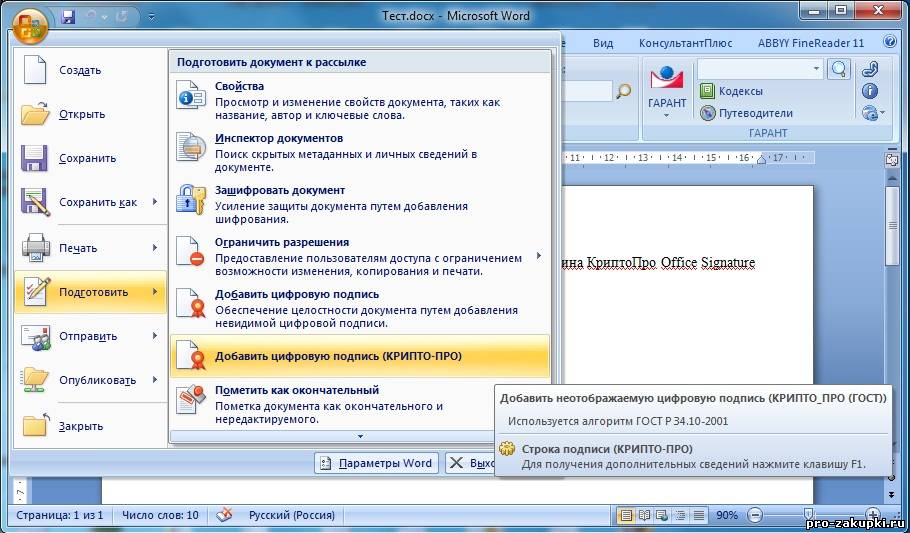 Затем нажмите кнопку Browse , чтобы перейти к подкаталогу EDS установки In-Sight Vision Suite:
Затем нажмите кнопку Browse , чтобы перейти к подкаталогу EDS установки In-Sight Vision Suite:


Об авторе